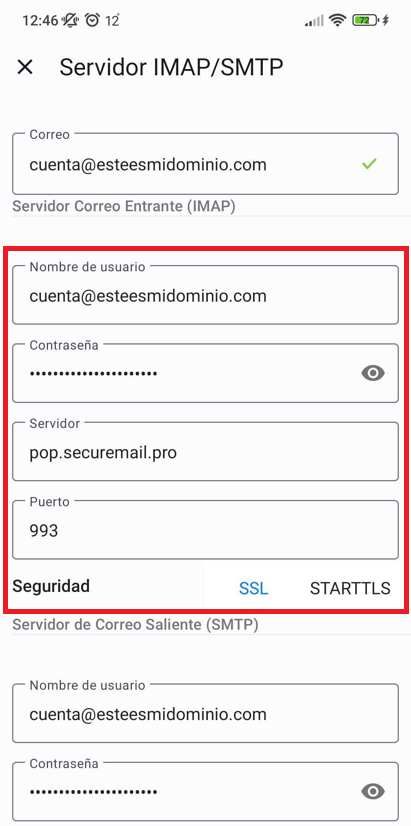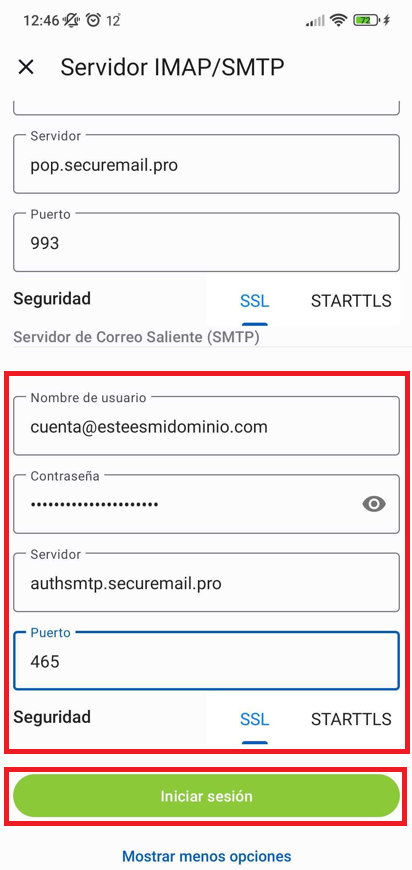Asistencia para clientes de Nominalia
Email- Configurar el correo de Nominalia en Spark
Spark es una aplicación de correo muy eficiente y que está disponible para iPhone, iPad, Mac y Windows, en esta guía te daremos los pasos para configurarla.
Nota: Esta aplicación permite la configuración de las cuentas de correo solo en protocolo IMAP. Si quieres configurarla en POP, debes buscar otra aplicación de correo, como por ejemplo, Thunderbird.
Spark en Windows
Añadir una cuenta por primera vez (Windows)
Accede al programa y escribe la cuenta de correo que deseas añadir, luego haz clic en la flecha de siguiente:
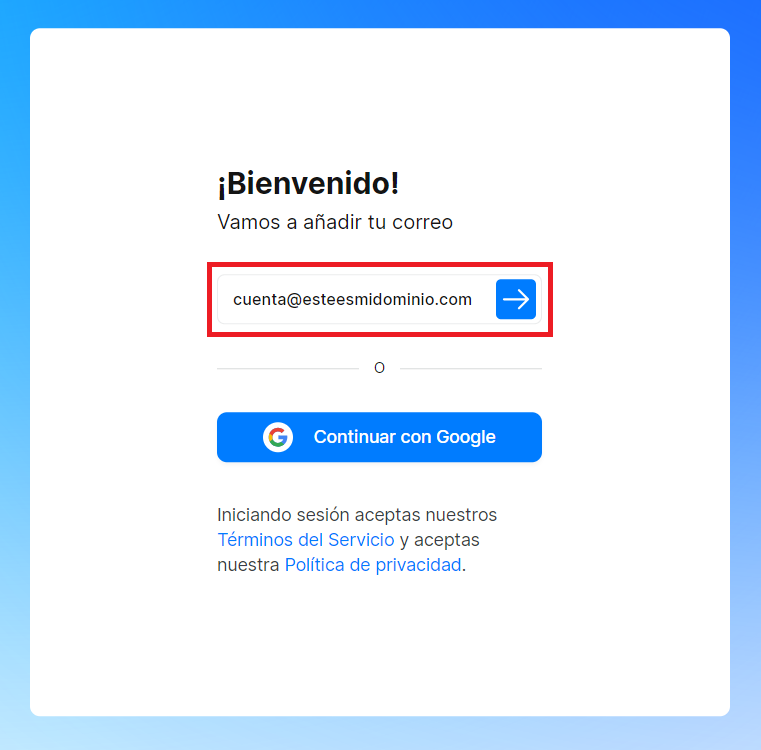
En la siguiente pantalla rellena los siguientes datos:
- Nombre: El nombre que deseas que aparezca como remitente.
- Dirección de correo: El correo que estás configurando
- Contraseña correo: La contraseña de la cuenta de correo.
Luego, haz clic en el botón "Ajustes Adicionales":
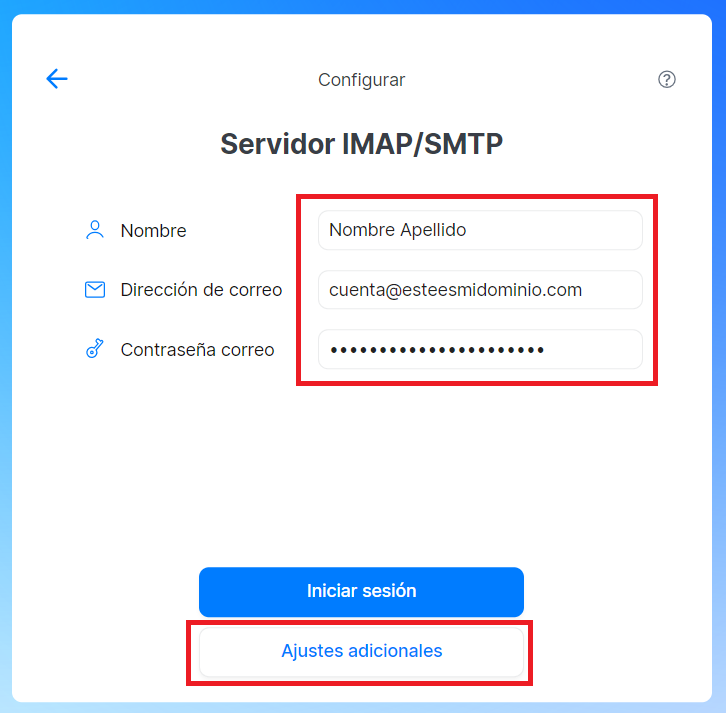
En la siguiente pantalla te pedirá los datos de conexión IMAP y SMTP (tras desplazarte hacia abajo). Los datos para el "Servidor entrada (IMAP)" son:
- Nombre de usuario: El correo electrónico que quieres configurar.
- Contraseña correo: La contraseña del correo.
- Servidor: pop.securemail.pro
- Puerto: 993
- Protección: SSL
Ahora desplázate hacia abajo, para ver la información del SMTP:
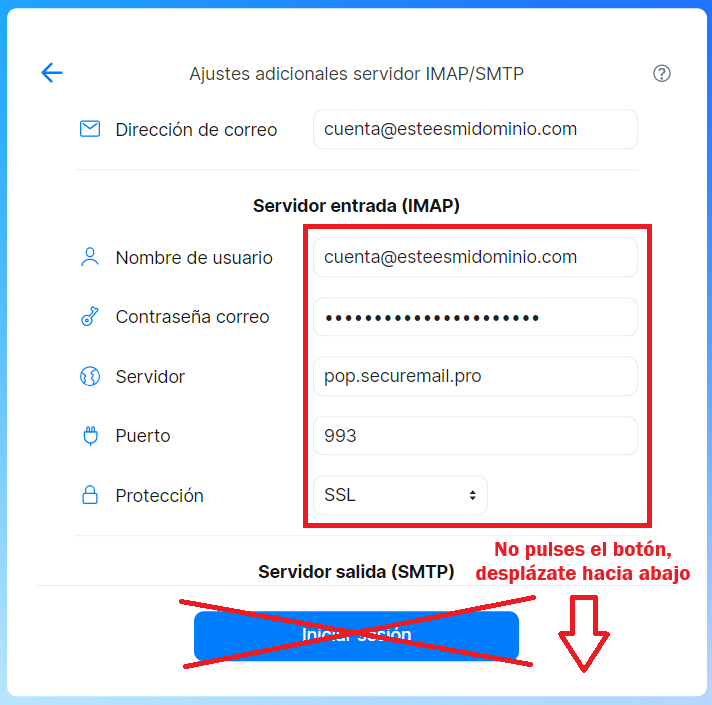
Ahora verás que te pide los datos del "Servidor salida (SMTP)", pon estos datos:
- Nombre de usuario: El correo electrónico que quieres configurar.
- Contraseña correo: La contraseña del correo.
- Servidor: authsmtp.securemail.pro
- Puerto: 465
- Protección: SSL
Y ahora sí, haz clic en el botón de "Iniciar sesión":
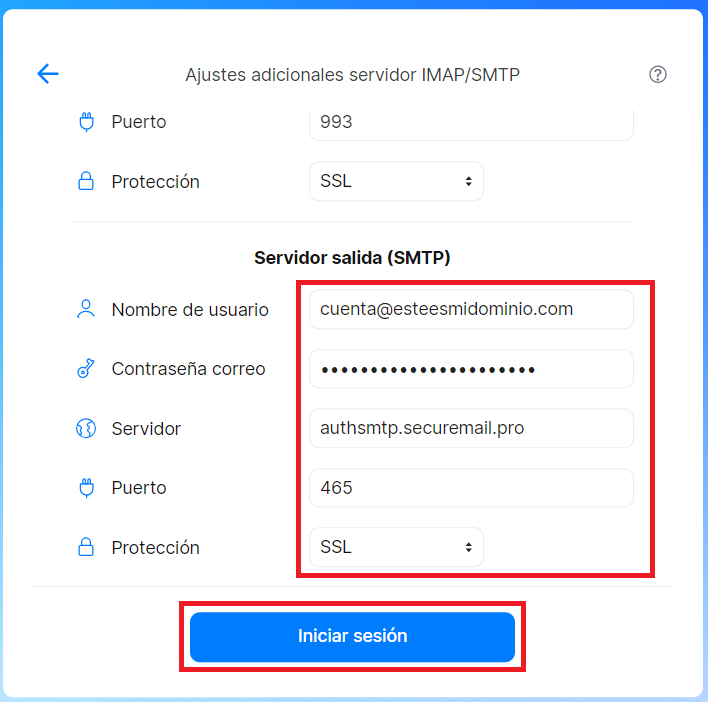
Spark añadirá la cuenta al programa y cuando esté lista, haz clic en "Siguiente":
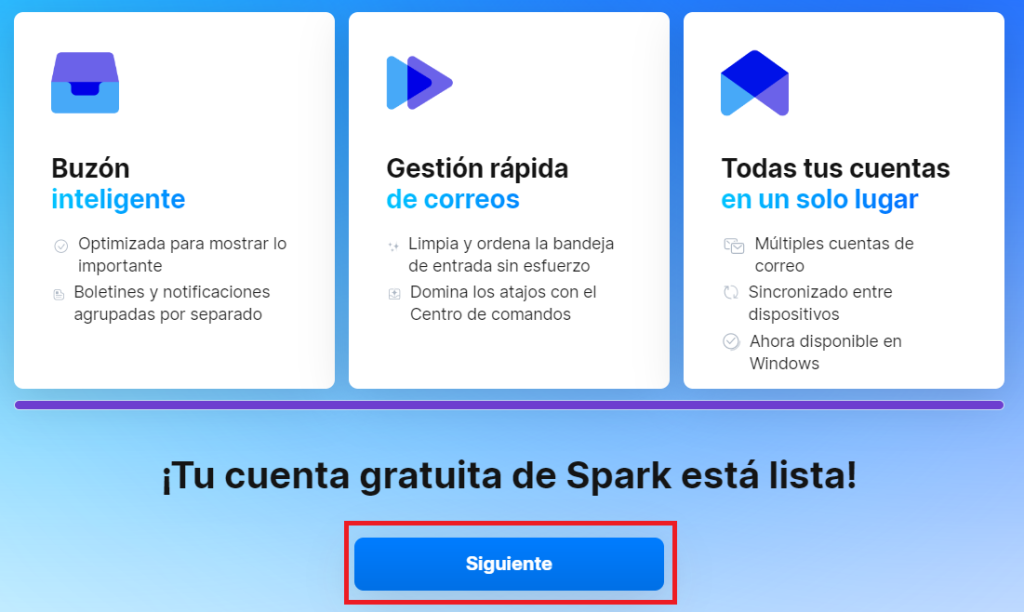
¡Y ya tendrás tu correo añadido en Spark!
Añadir una cuenta adicional (Windows)
Para añadir una cuenta adicional a tu programa Spark, abre dicho programa y luego haz clic arriba a la derecha sobre el botón de menú:
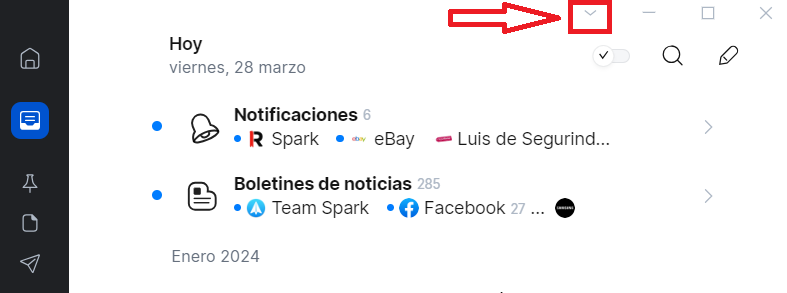
Luego selecciona la opción "Spark Desktop > Configuración":
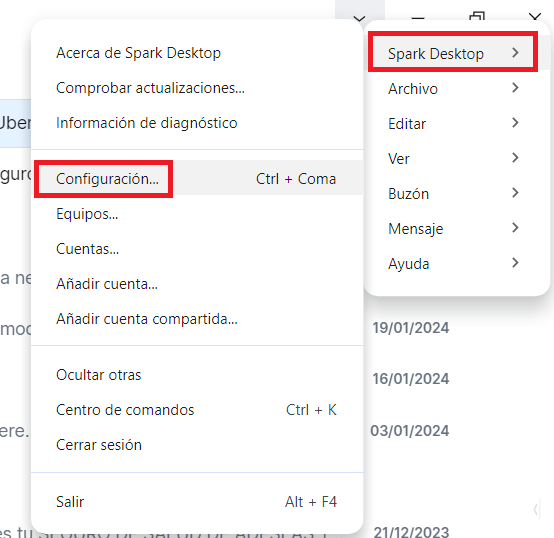
En la nueva ventana, haz clic en la columna de la izquierda sobre "Cuentas":
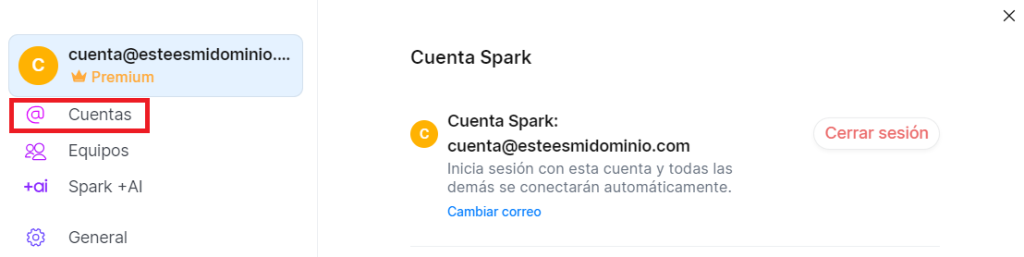
Y luego, haz clic en el botón "Añadir cuenta":
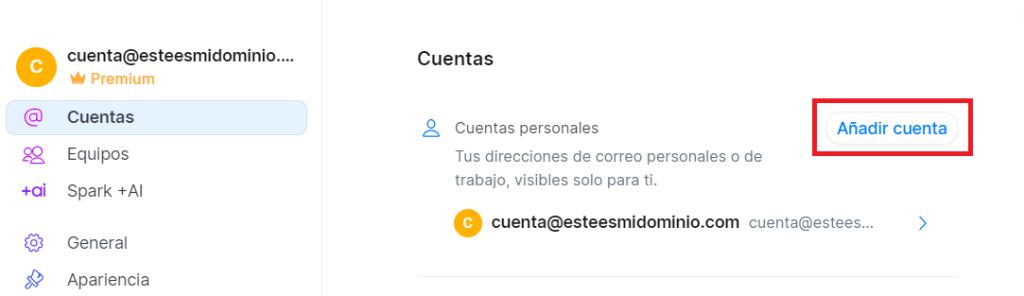
Y aparecerán las opciones que hay en la sección de "Añadir una cuenta por primera vez", sigue los pasos de esta sección y podrás finalizar la configuración.
Spark en Smartphone
Añadir una cuenta por primera vez
Abre la aplicación de Spark en tu smartphone. Luego, escribe el correo que quieres configurar y haz clic en el botón "Iniciar Sesión":
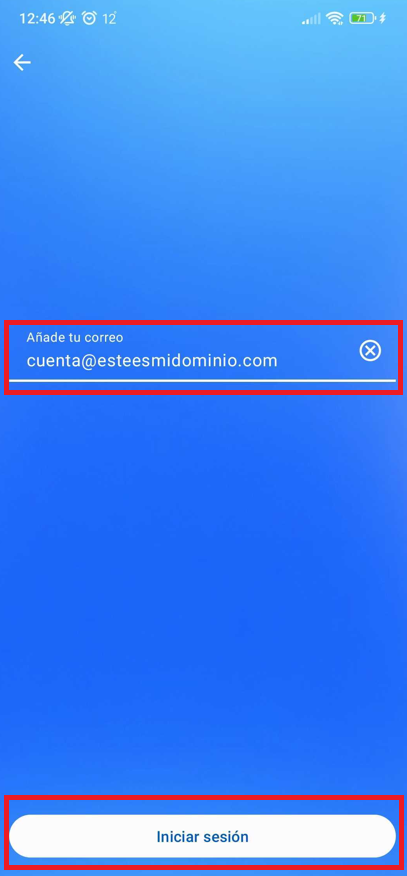
En la siguiente pantalla, escribe la contraseña y haz clic en "Ajustes adicionales":
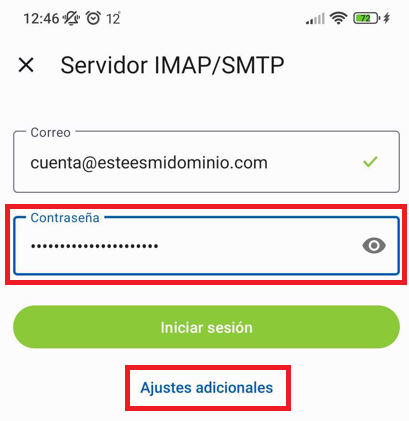
En la siguiente pantalla te pedirá los datos del "Servidor de correo entrante (IMAP)" y del "Servidor de correo saliente (SMTP)". Rellénalos de esta forma:
- Servidor de correo entrante (IMAP)
- Nombre de usuario: El correo electrónico que quieres configurar.
- Contraseña correo: La contraseña del correo.
- Servidor: pop.securemail.pro
- Puerto: 993
- Seguridad: SSL
- Servidor de correo saliente (SMTP)
- Nombre de usuario: El correo electrónico que quieres configurar.
- Contraseña correo: La contraseña del correo.
- Servidor: authsmtp.securemail.pro
- Puerto: 465
- Seguridad: SSL
Y luego haz clic en el botón de "Iniciar Sesión":
¡Y ya la tendrás configurada!
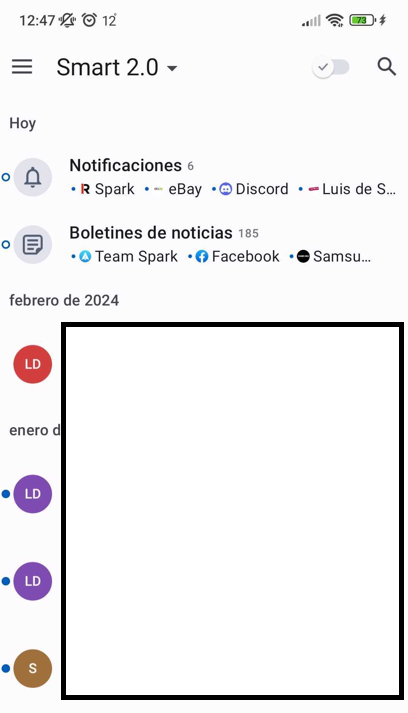
Añadir una cuenta adicional
Abre la aplicación Spark en tu smartphone. Si ya tienes una cuenta añadida, te aparecerá el buzón directamente. Para añadir otra cuenta adicional, haz clic en el icono de menú de arriba a la izquierda:
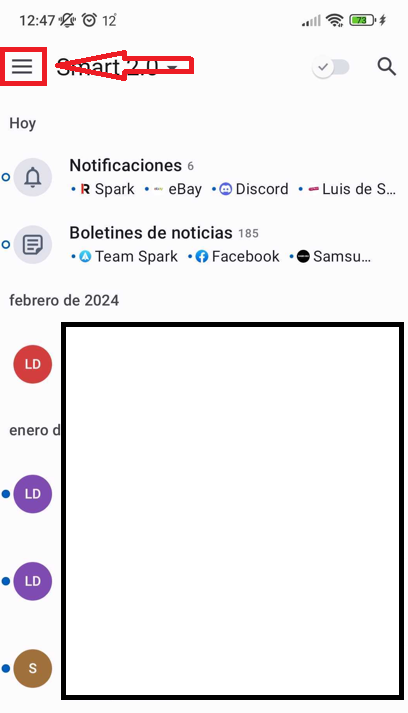
Luego, haz clic en el menú "Configuración":
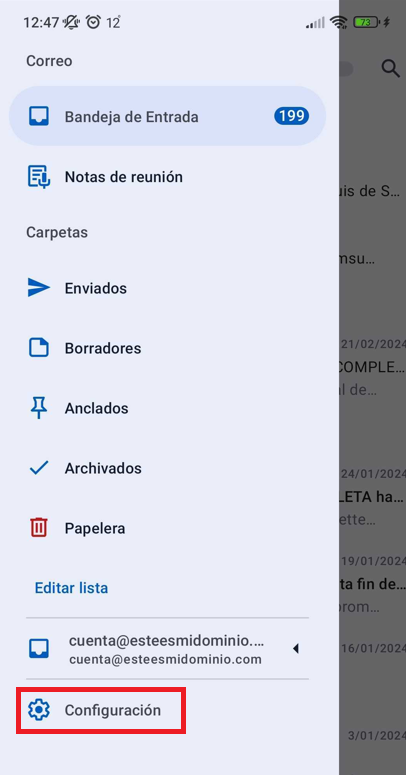
Luego haz clic en "Cuentas de correo electrónico":
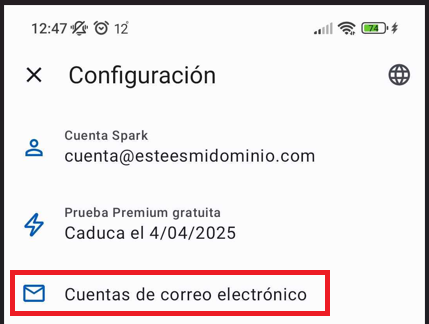
Haz clic en la opción "+ Añadir cuenta":
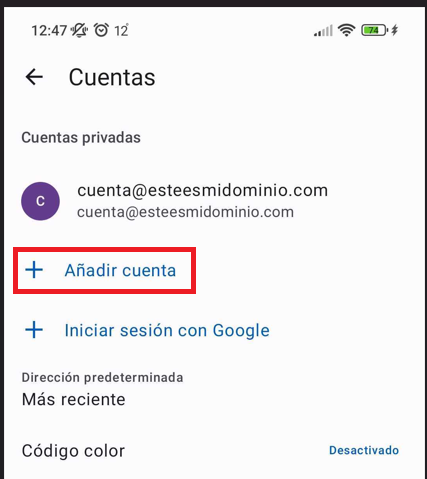
Luego, haz clic en "Cuenta de correo privada":
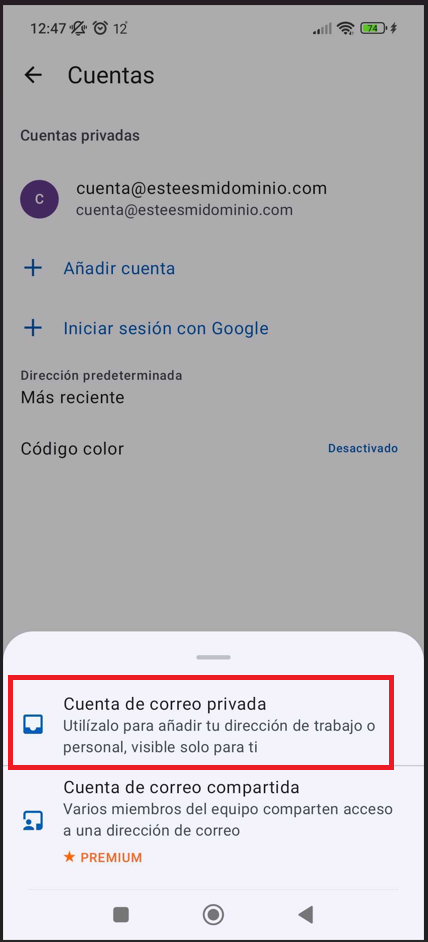
Y ahora sigue los mismos pasos que aparecen en la sección "Añadir una cuenta por primera vez" y podrás finalizar la configuración de la cuenta adicional.